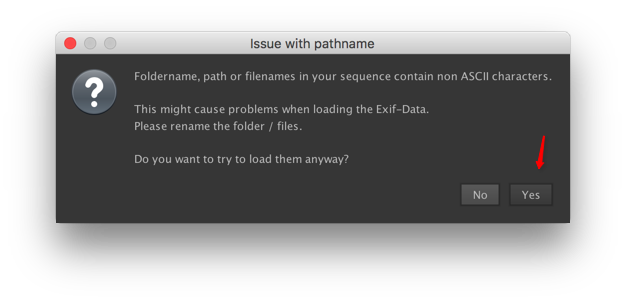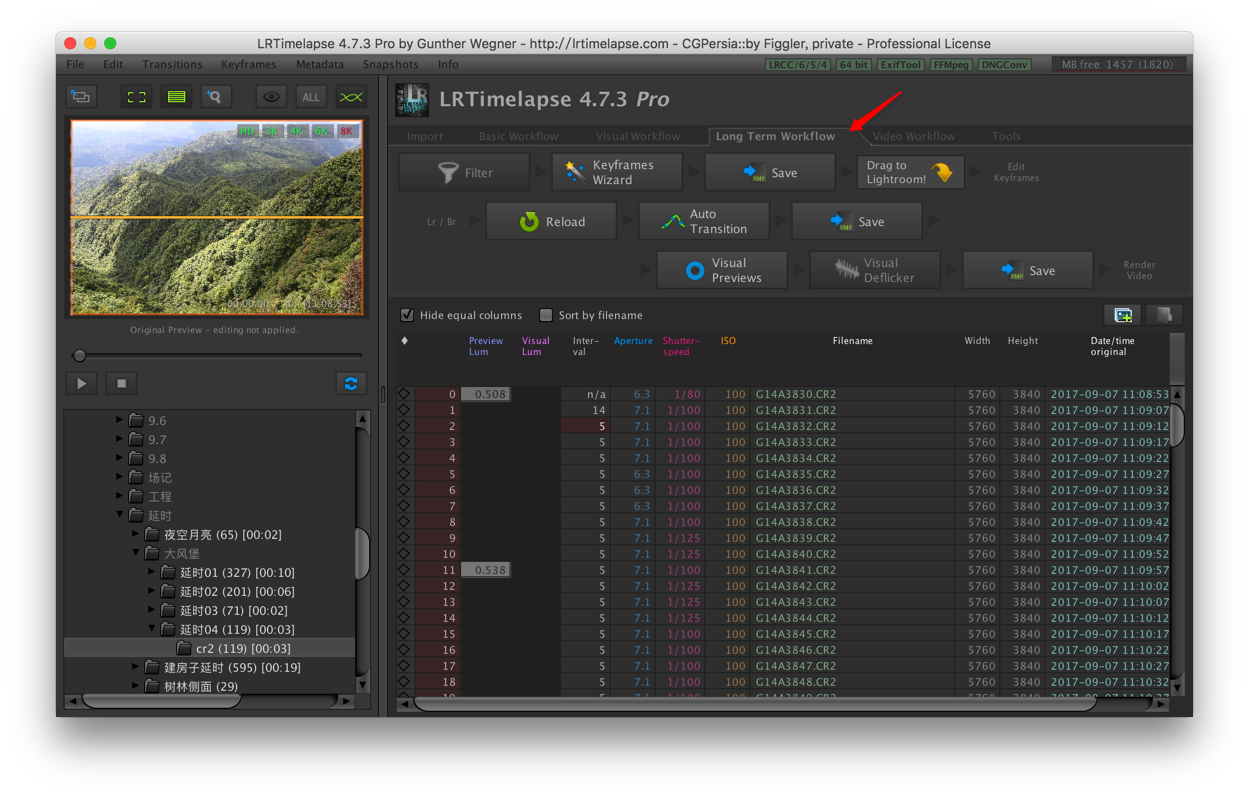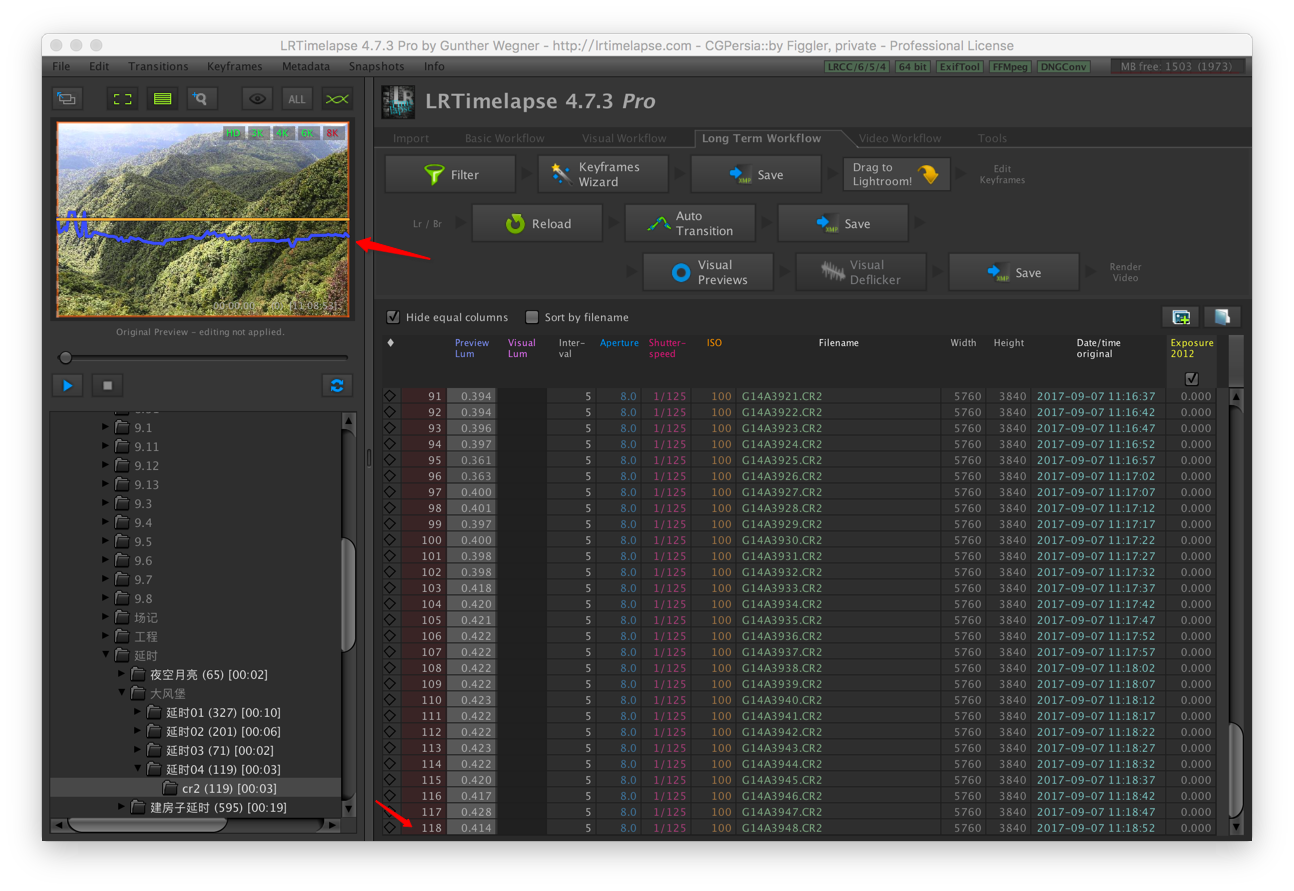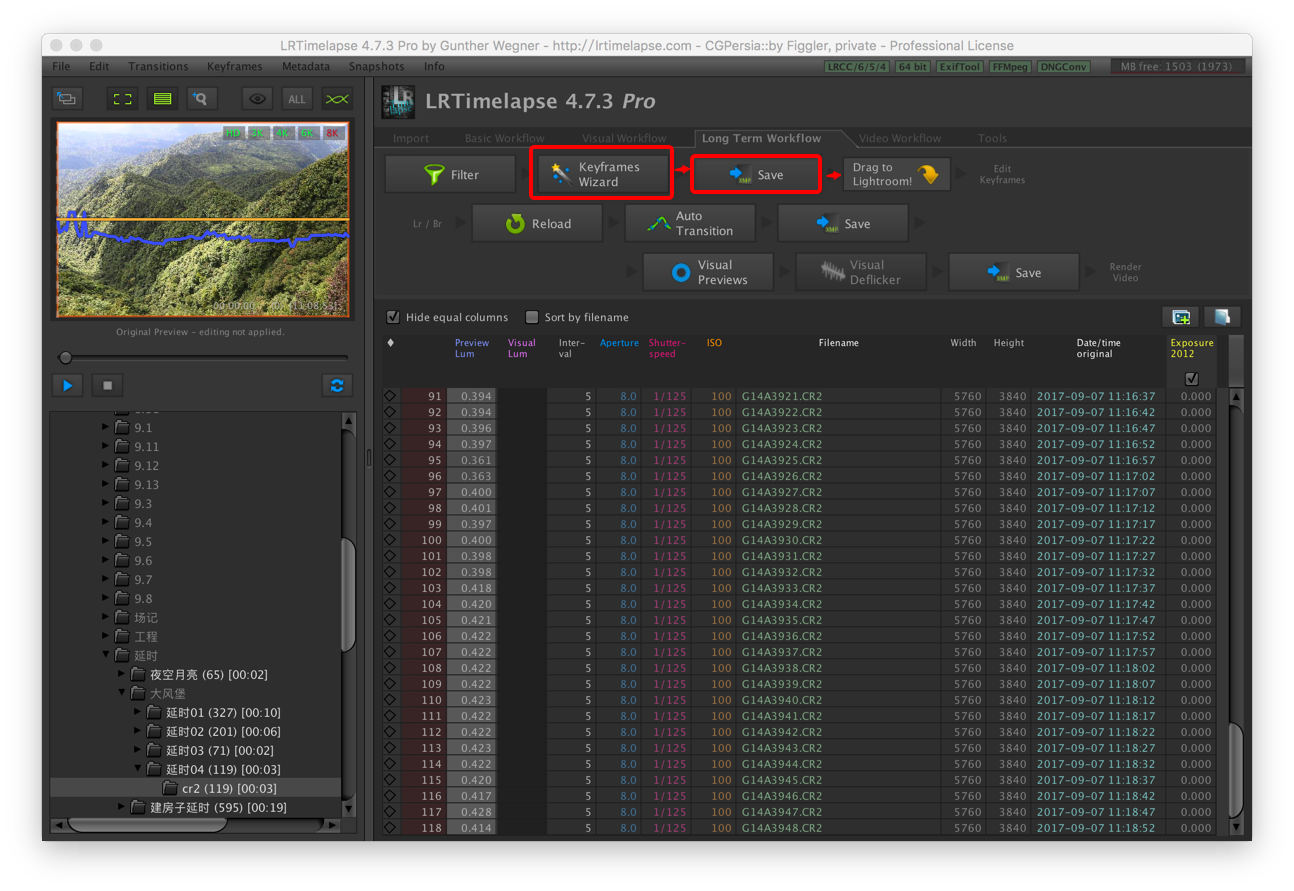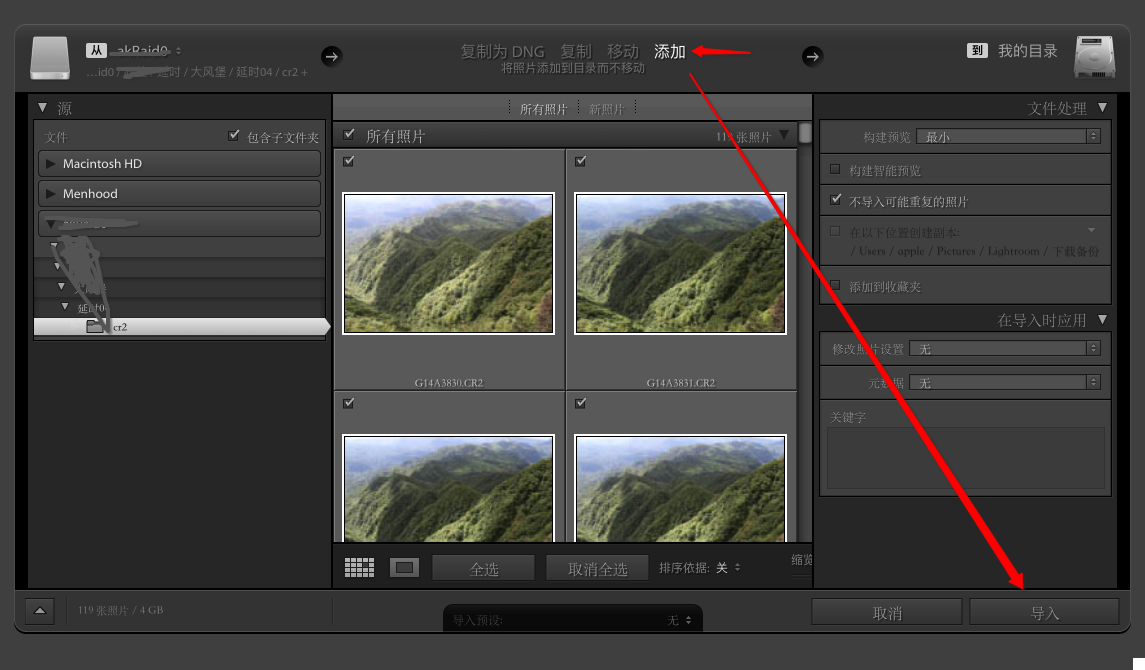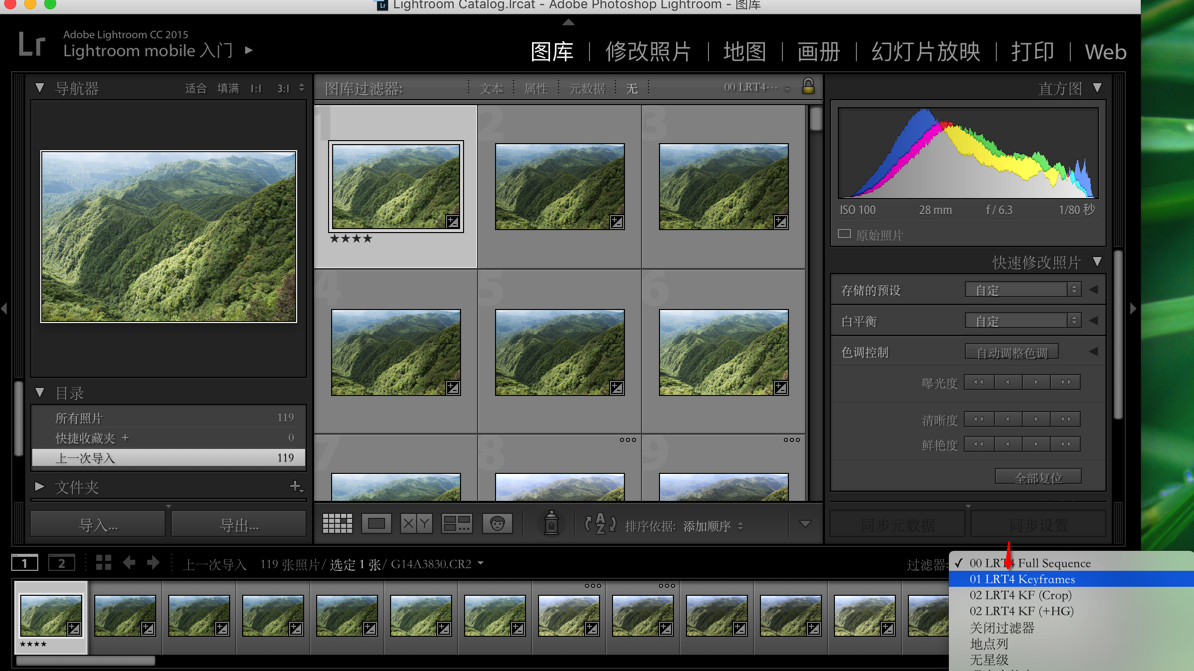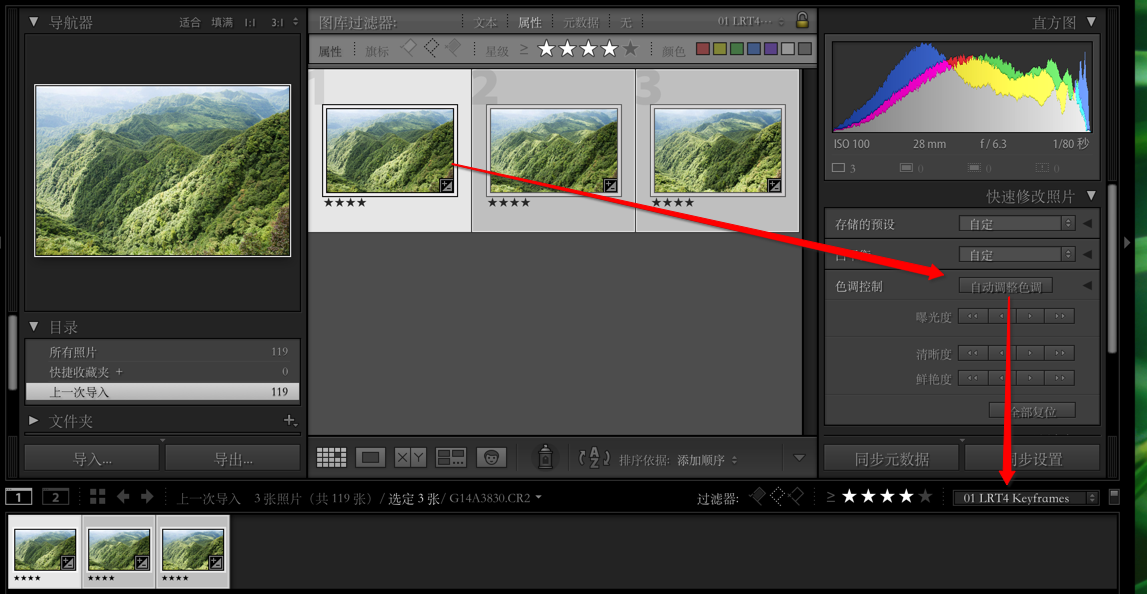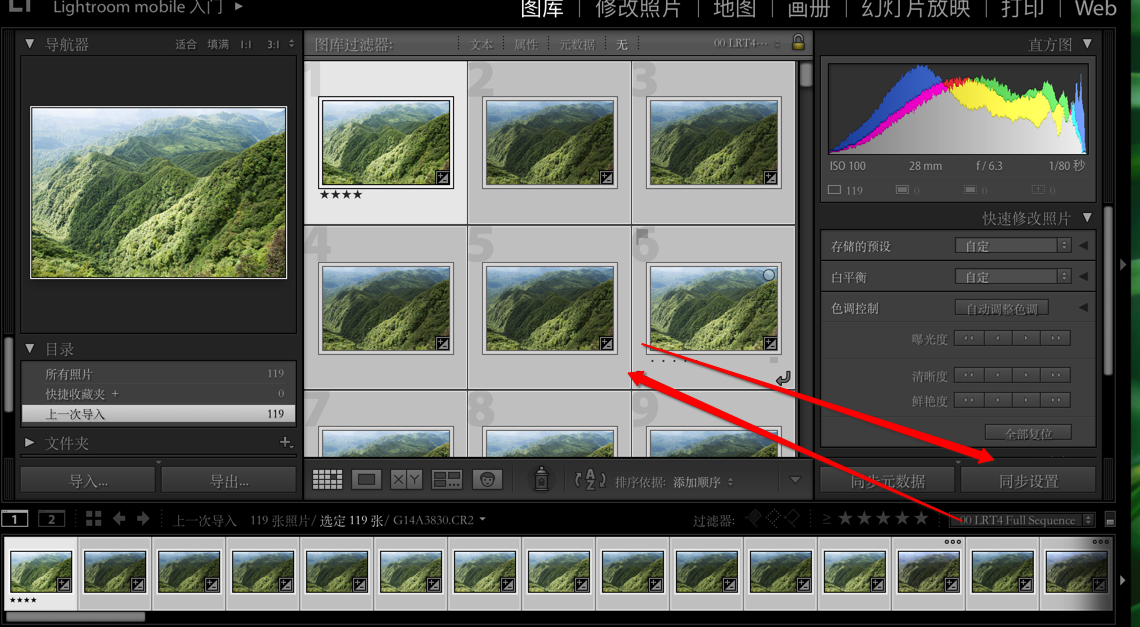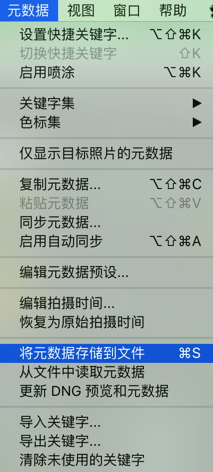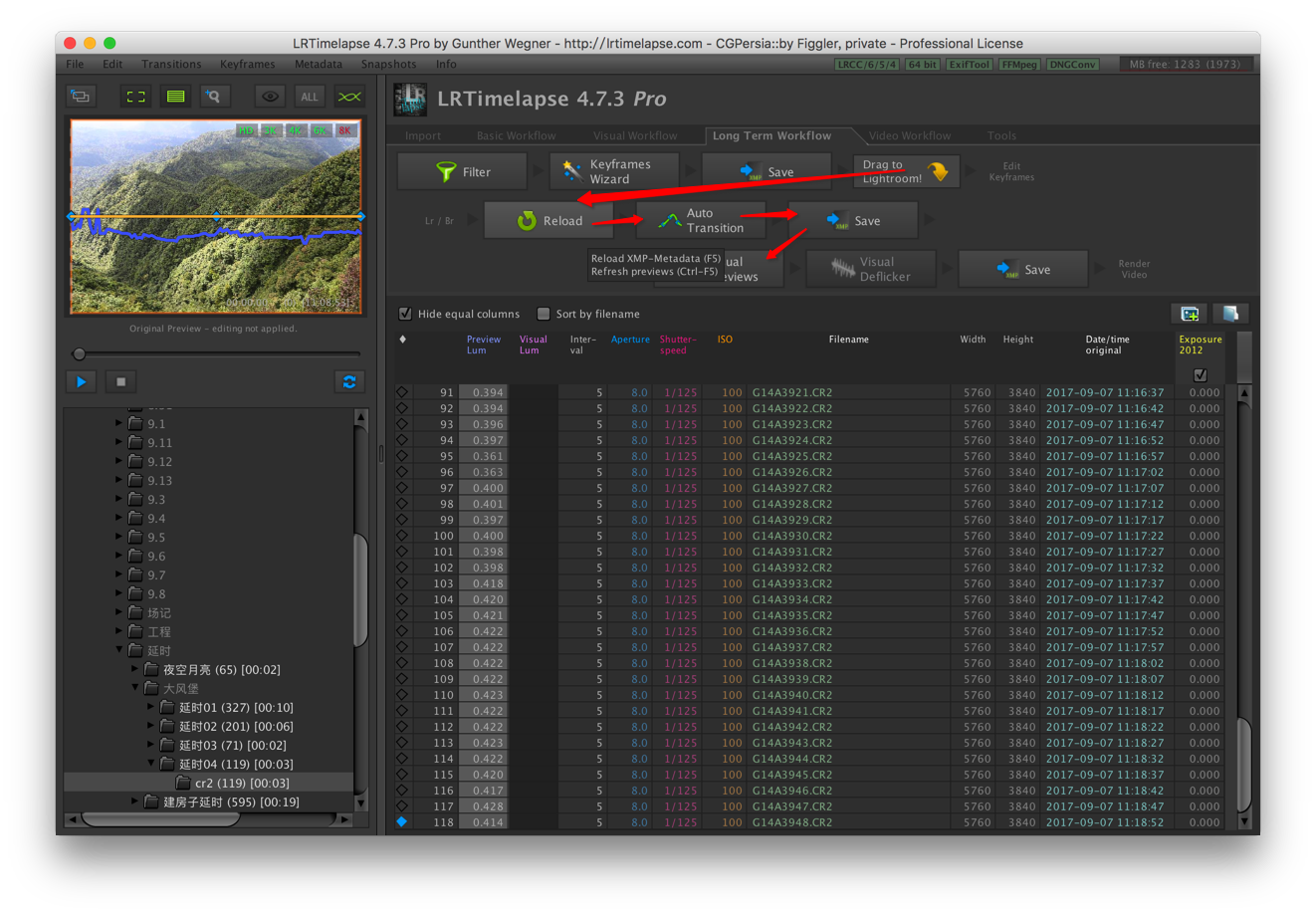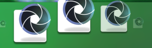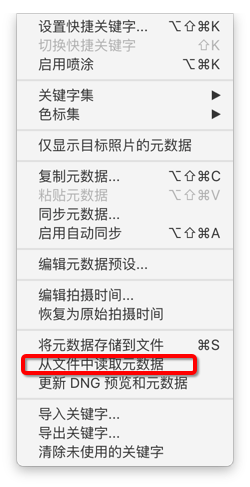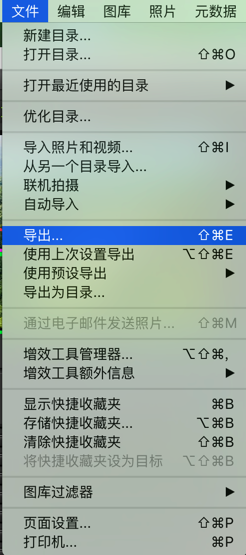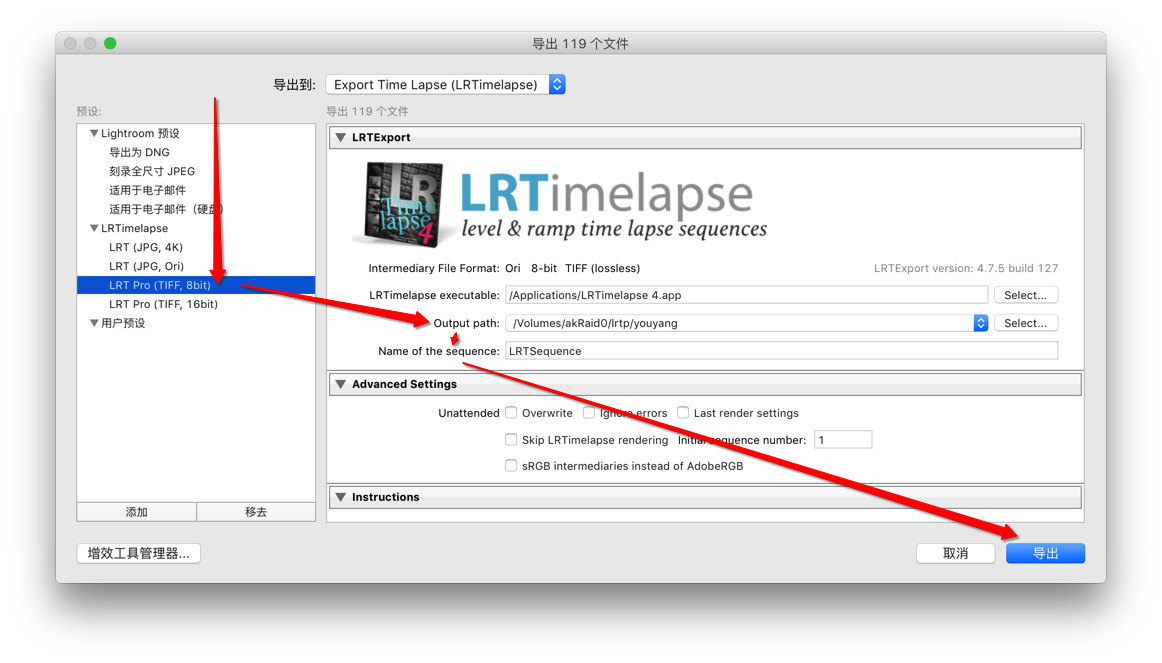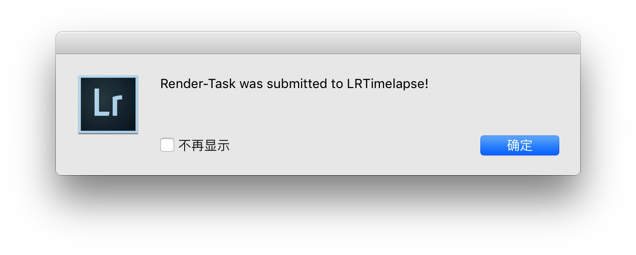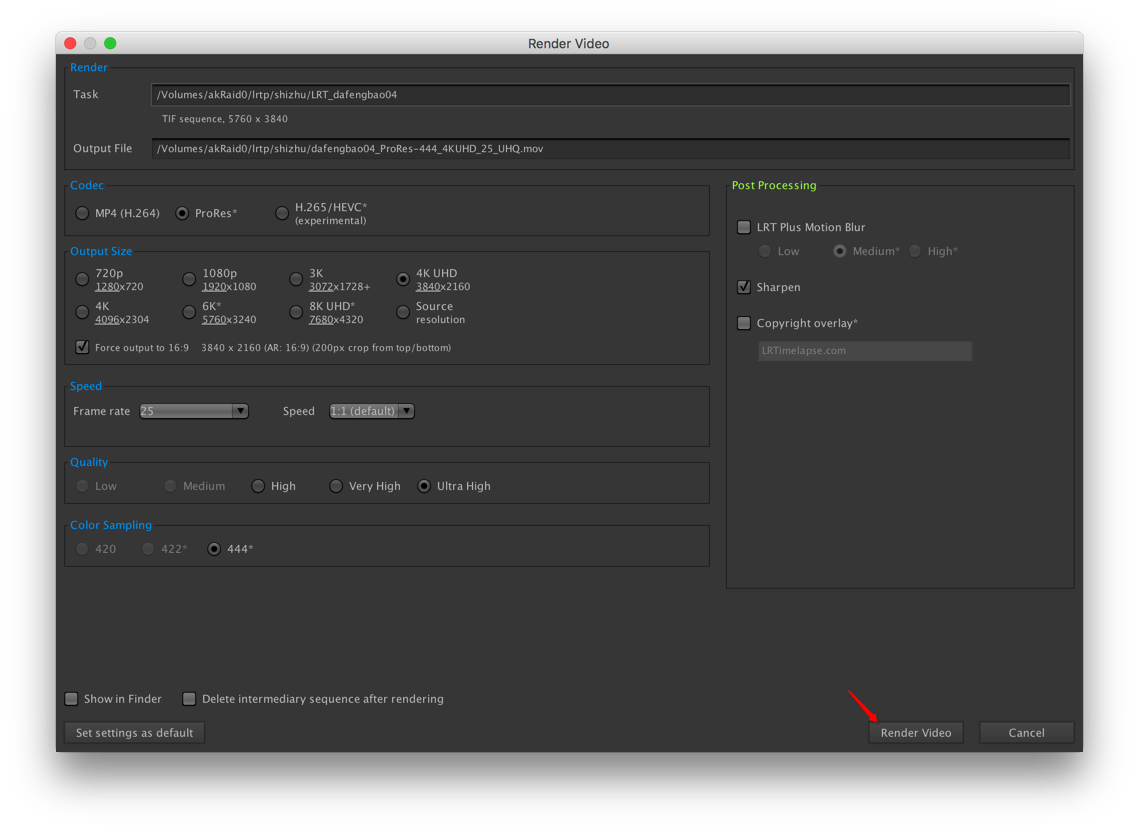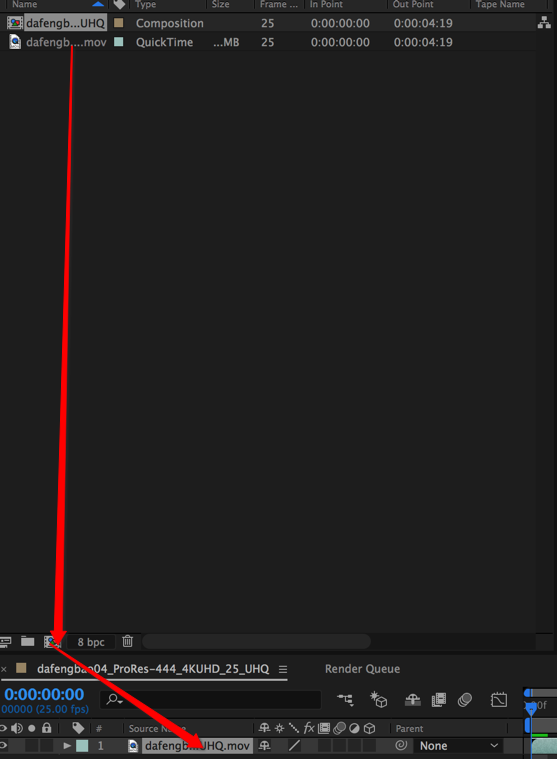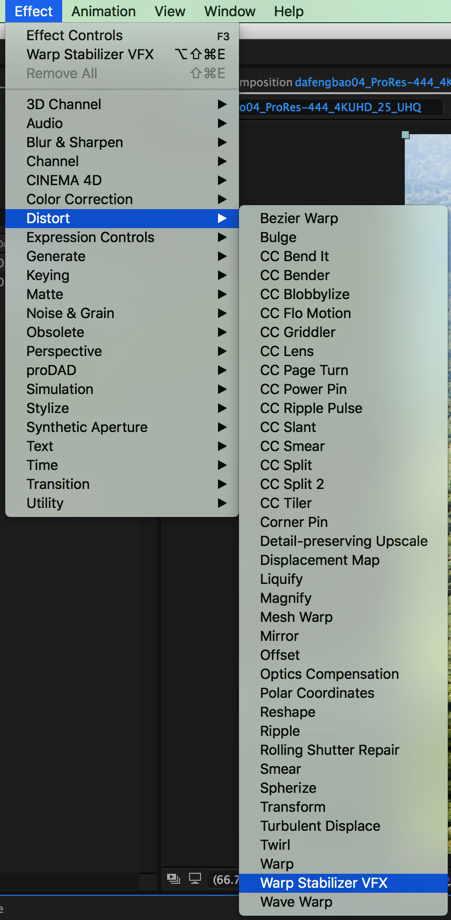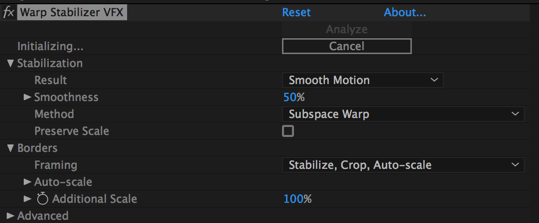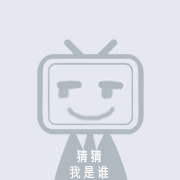记录一波操作过程
打开去闪软件LRTimelapse,在左下角找到放素材的文件夹,一般会自动识别,只有
RAW 格式的图片才支持去闪,jpeg 不支持
选中之后可能会提示路径有问题,应该是路径中有中文的原因,可以点击yes无视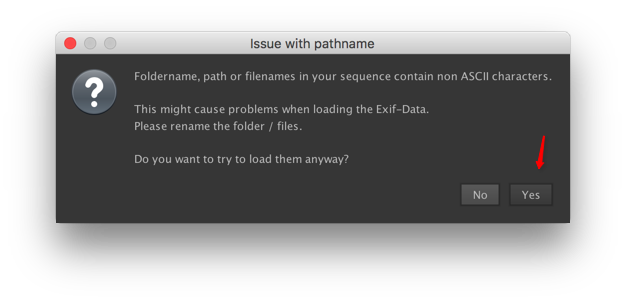
选中Long Term Workflow选项卡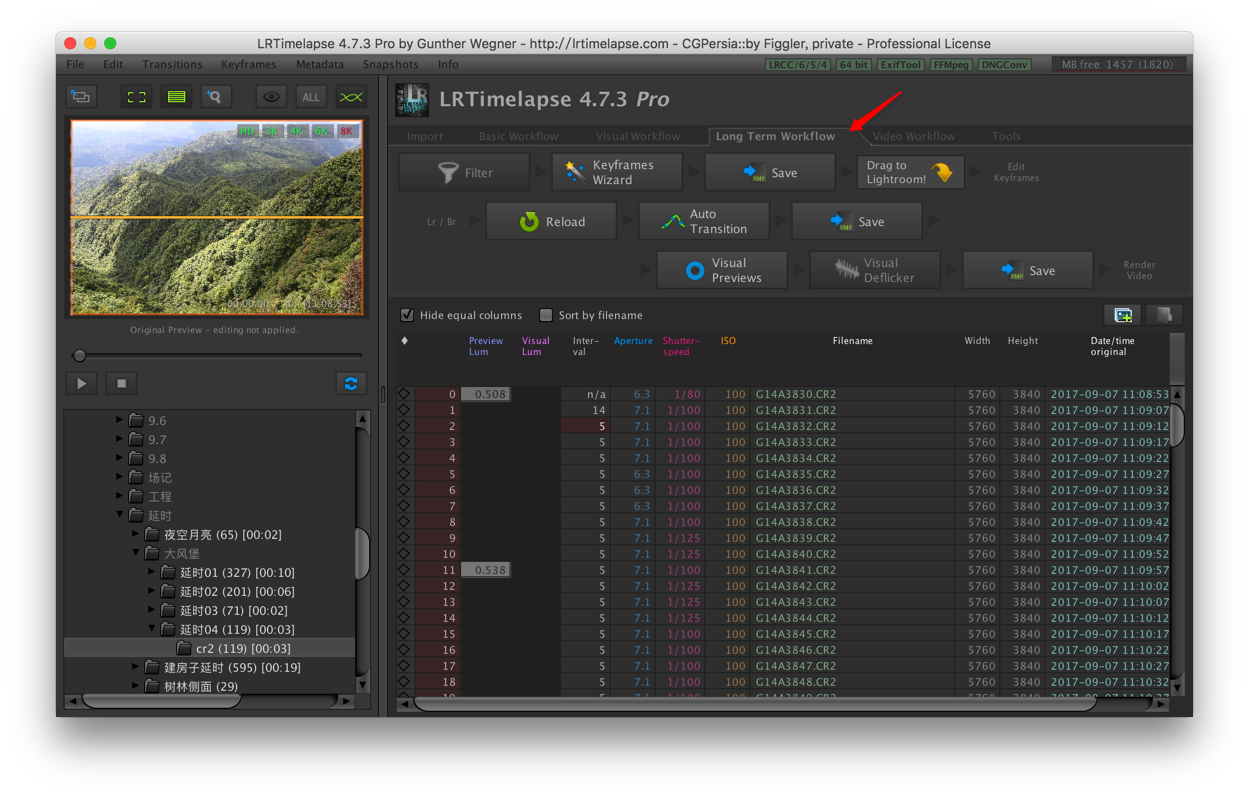
等待读条完毕,如下图
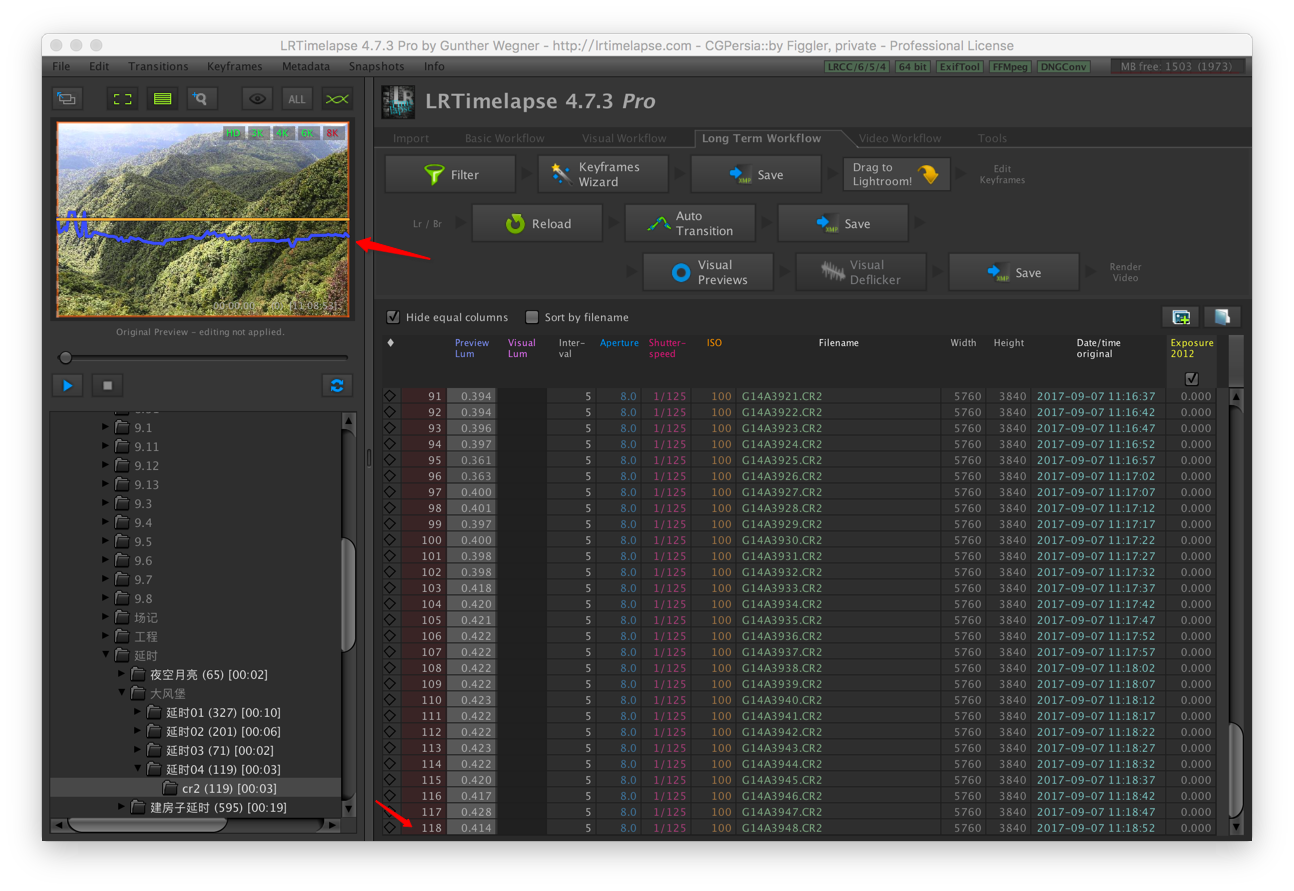
按流程点击按钮,KeyframesWizard点击后会有一个数值条,选择关键帧数量,一般3至5即可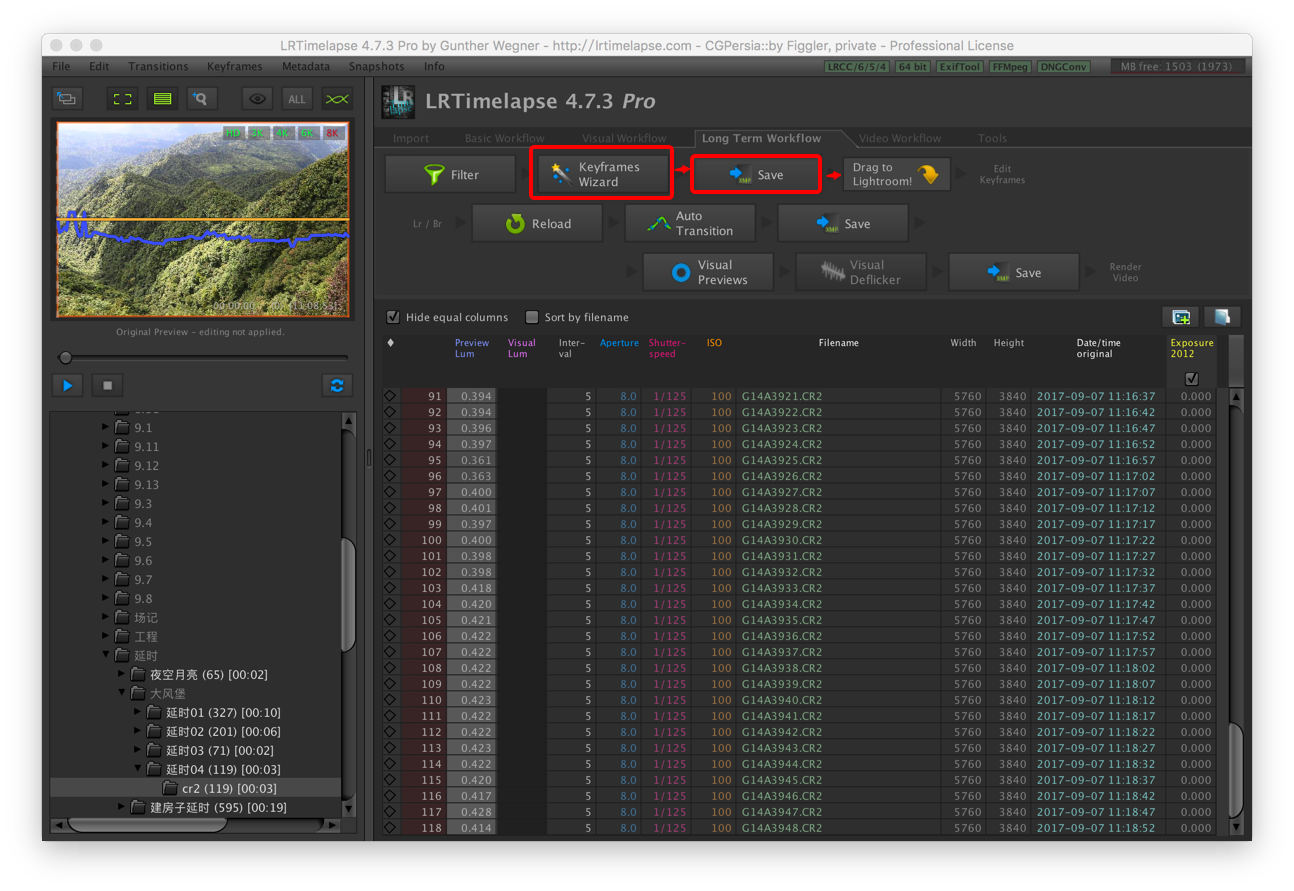
接下来按图示打开Lightroom,点击Drag to Lightroom并按住左键拖动到Lightroom中,出现绿色加号的时候松开左键
选择为添加 并 导入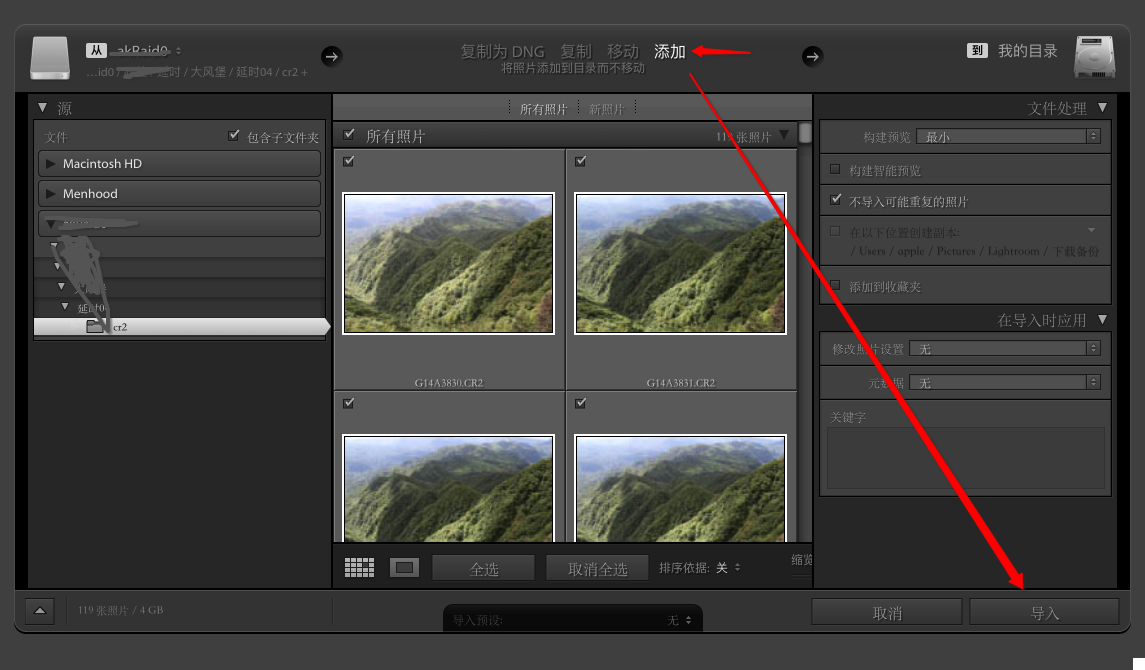
然后在筛选器选中LRT4Keyframes 筛选出关键帧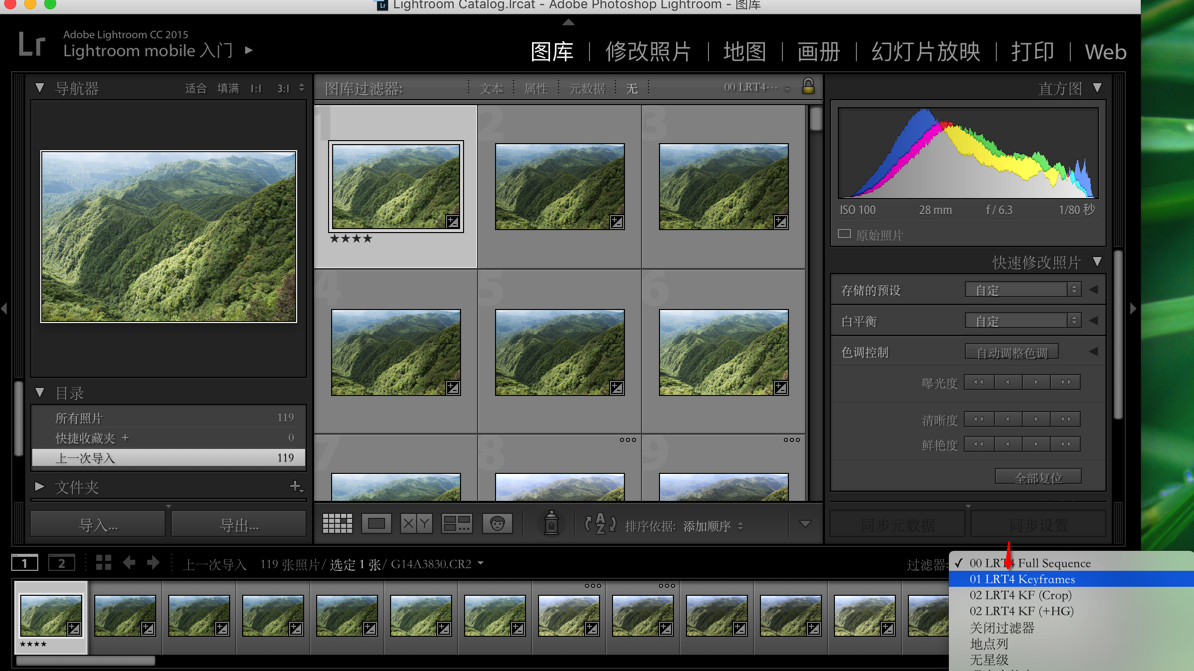
全选,然后自动调整色调(省时省力),再从筛选器选择全部的素材LRT4 Full Sequence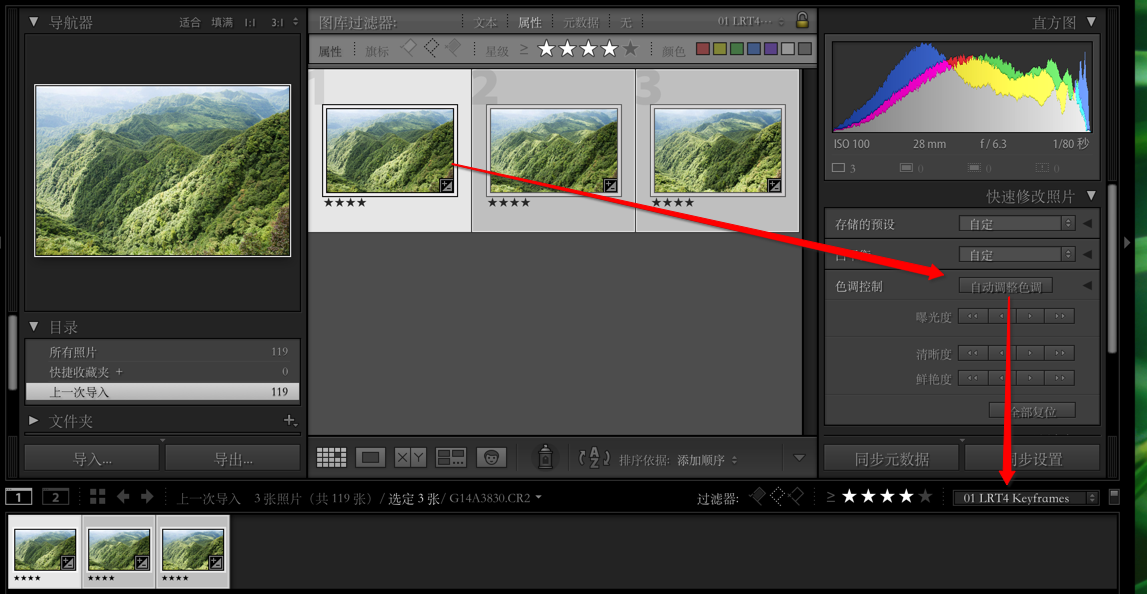
全选,同步设置,同步,等读条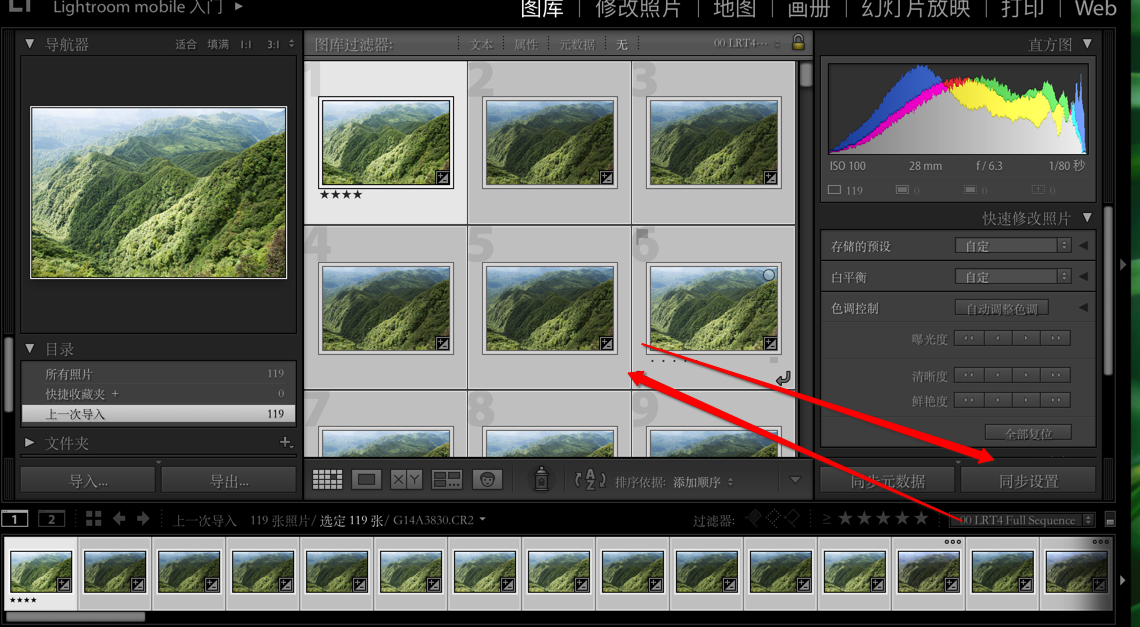
保存元数据
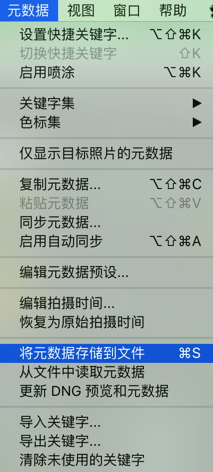
在去闪软件中重新读取元数据,按照流程图挨个点过去
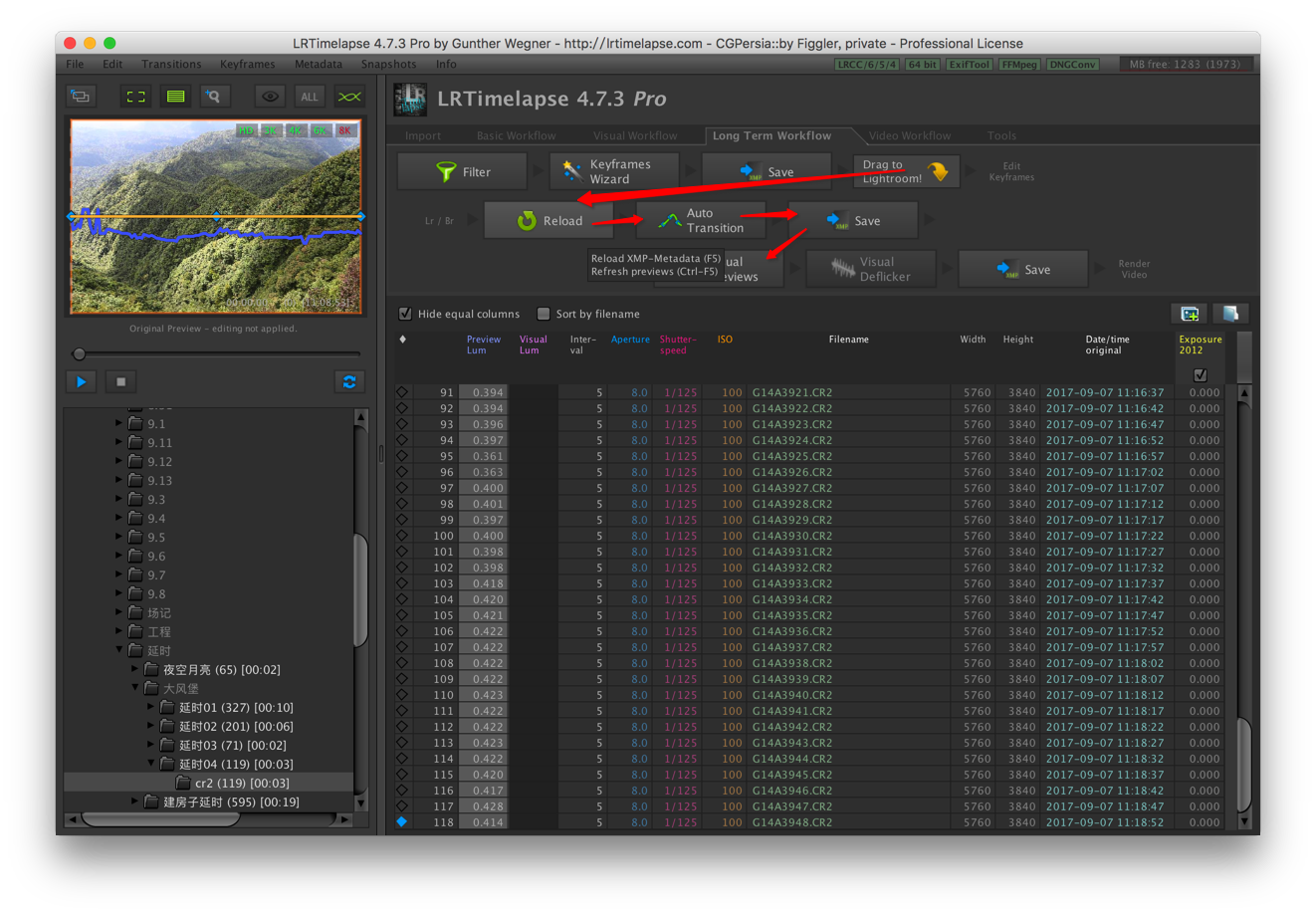
然后等读条,可以看到右下角一直在跳
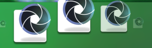
跳完之后会出现如图的好几种颜色的线条,点击VisualDeflicker 按钮,拖动滑块将绿色线条调整平滑后点击Apply(应用)

然后保存,转到Lightroom里,重新读取元数据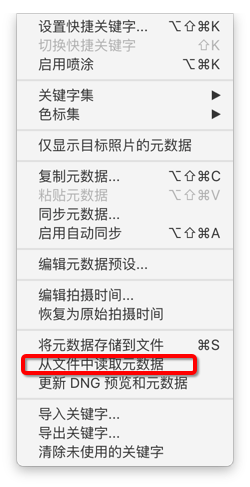
左上角读条完毕之后选择导出
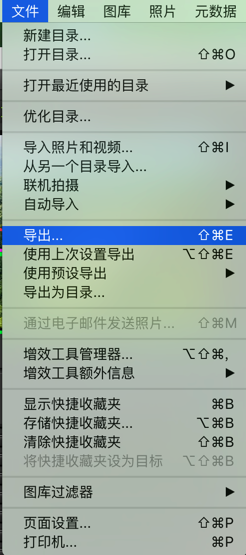
跳出提示框点掉,然后选择LRTimelapse预设,⚠️导出路径不能有中文名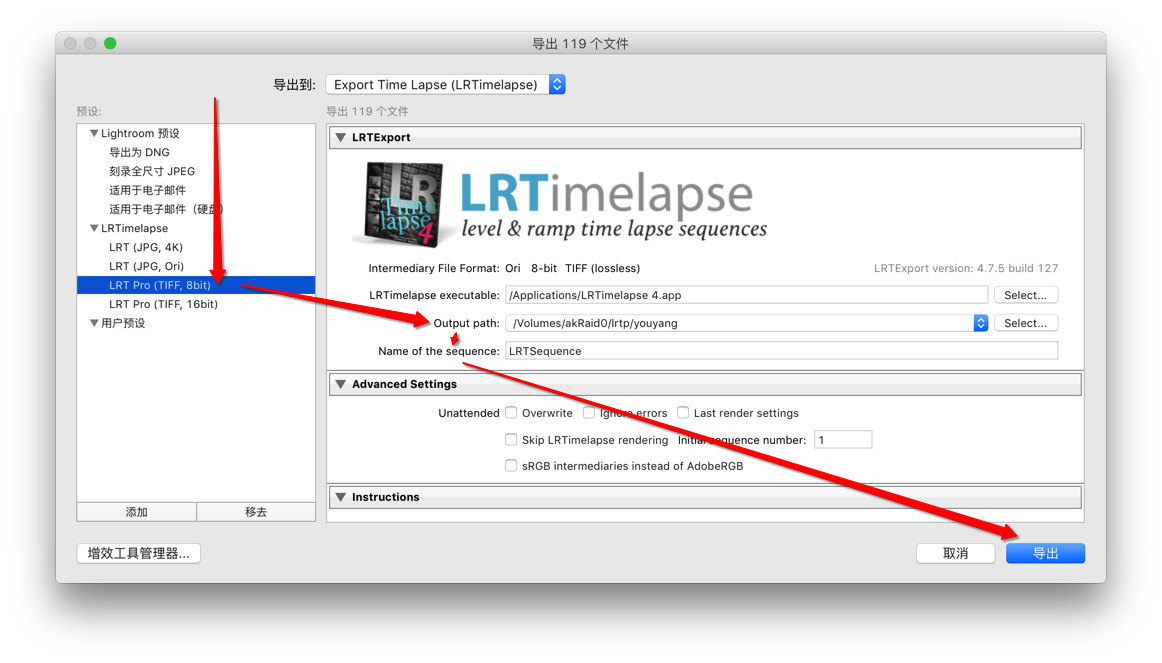
导出,读条,跳出提示框
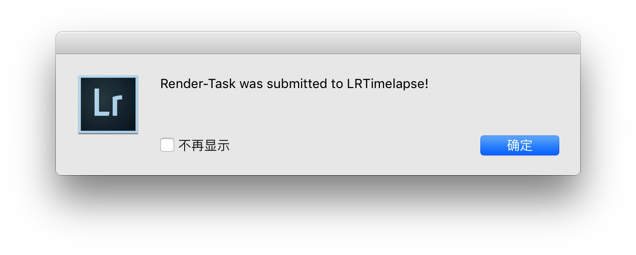
跳出LRTimelapse输出参数设置界面,一般来说4k足矣,点击Render Video输出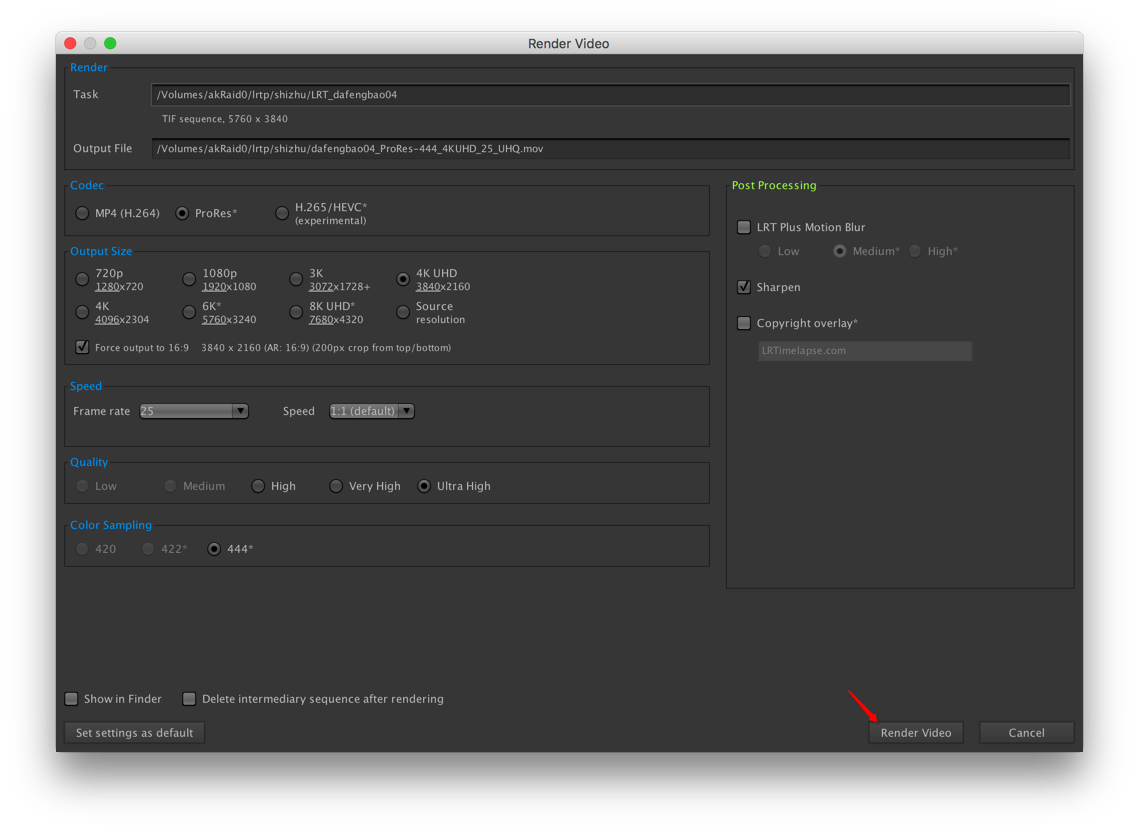
输出,看读条……

完成后放ae做稳定,自带的稳定就够了,虽然慢……
拖视频进ae,然后拖到建立合成图标建立合成
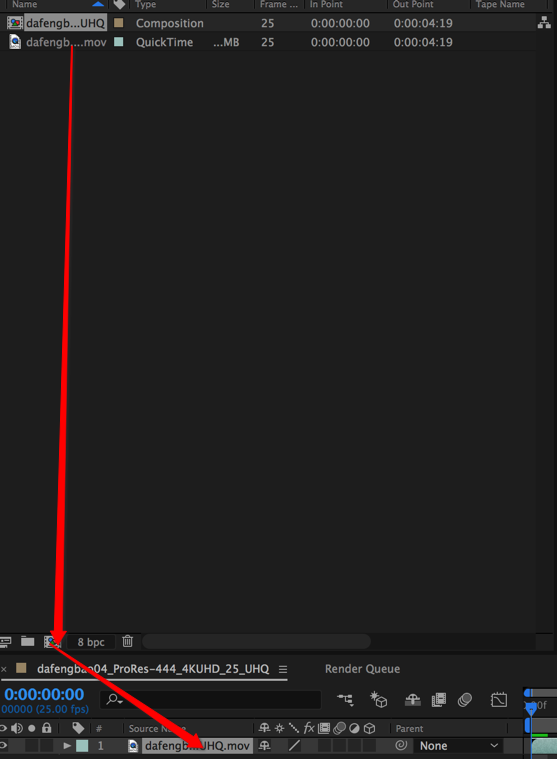
选中合成内素材,找到稳定插件,中文貌似是变形稳定器在窗口菜单……
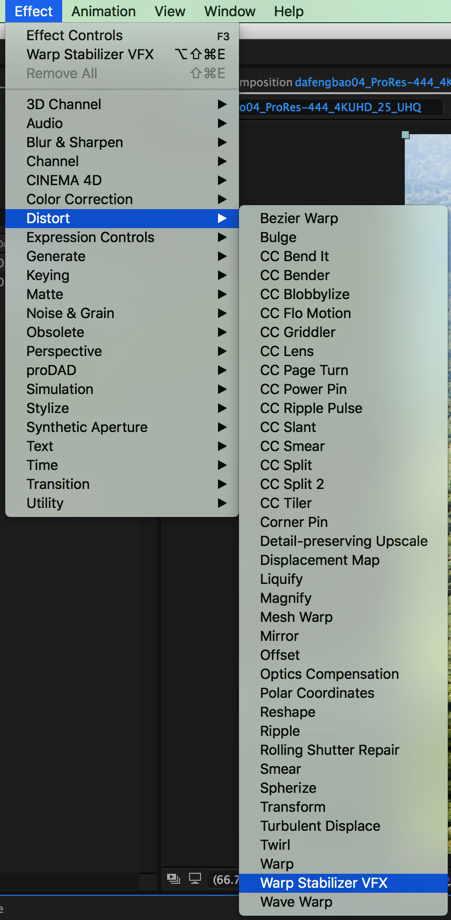
然后坐等读条输出
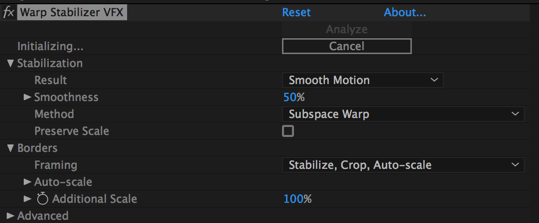
完成。
后面没有是因为ae崩了 :tuxue: